Quiz LearnDash – Premiers pas
Publié: 2020-05-25Pour les éducateurs, trouver des moyens efficaces de transmettre des connaissances figure en tête de liste des priorités (et si ce n'est pas le cas, cela devrait l'être !). Après tout, l'enseignement ne vaut la peine que si, dans le processus, vous êtes en mesure d'éduquer vos élèves en leur transmettant ce que vous savez. Les quiz sont un moyen fantastique à la fois d'aider à éduquer les étudiants et de les aider à consolider leurs connaissances. Les quiz LearnDash offrent un excellent moyen d'offrir les avantages d'un quiz et sont intégrés directement dans leur excellent LMS (système de gestion de l'apprentissage).
Avec de multiples options et la possibilité de proposer des quiz à différentes étapes d'un cours, les quiz LearnDash sont à la fois un excellent outil pour améliorer les connaissances de vos élèves sur le sujet que vous enseignez, mais aussi pour les divertir et les impliquer. Et les étudiants heureux, engagés et intéressés sont beaucoup plus susceptibles de poursuivre leur cours jusqu'à la fin, ce qui, en tant que fournisseur d'apprentissage en ligne, est important !
Les avantages des quiz
Nous avons brièvement abordé certains des avantages des quiz… à savoir qu'ils sont un excellent moyen d'aider les étudiants à rester engagés et à consolider leurs connaissances. Un article publié dans Scientific American 'Researchers Find That Frequent Tests Can Boost Learning' met vraiment l'accent sur les avantages d'apprentissage des quiz avec des recherches montrant que des tests fréquents stimulent l'apprentissage.
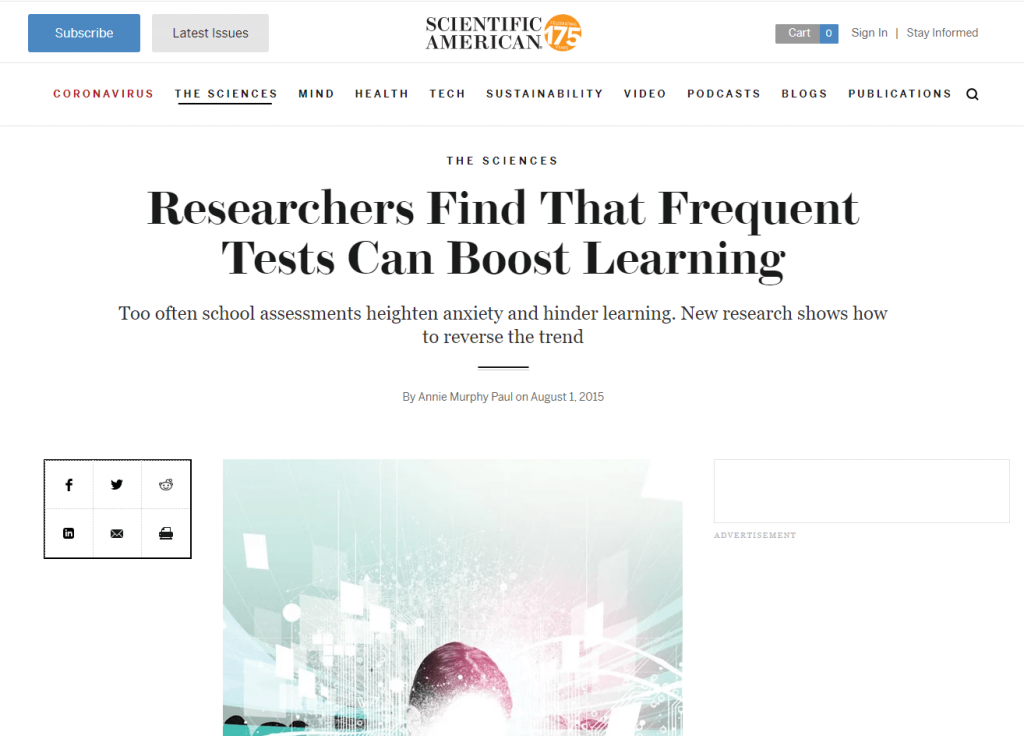
Comme discuté dans l'article (qui vaut la peine d'être lu si vous êtes éducateur), traditionnellement, les tests sont redoutés par la plupart des étudiants (jeunes ou vieux !). Cependant, les tests plus fréquents et effectués dans un esprit d'apprentissage, plutôt qu'avec une focalisation globale sur le résultat final, sont les plus efficaces. En d'autres termes, un régime de test qui se concentre sur l'apprentissage plutôt que sur la simple évaluation est le plus bénéfique pour produire des étudiants qui peuvent produire un meilleur rappel des faits ainsi qu'une compréhension plus profonde et plus complexe du sujet.
Présentation des questionnaires LearnDash
LearnDash est décrit comme "Le choix n°1 des entreprises du Fortune 500, des grandes universités, des organismes de formation et des entrepreneurs du monde entier pour la création (et la vente) de leurs cours en ligne". Si vous n'êtes pas familier avec l'un des meilleurs plugins WordPress LMS disponibles, consultez cet article "Comment configurer LearnDash - Un guide d'introduction rapide" pour obtenir des informations de base.
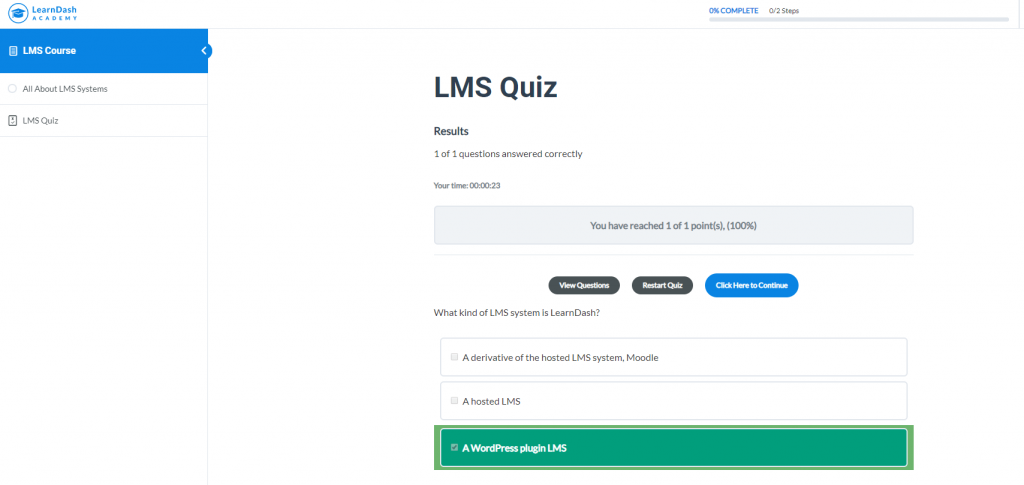
En tant que système LMS de premier plan, il n'est peut-être pas surprenant que les questionnaires figurent en grande partie dans le système LearnDash. Jetons un coup d'œil à quelques-unes des fonctionnalités disponibles dès la sortie de la boîte.
Types de questions
Lorsque vous créez un quiz, il est important de pouvoir poser des questions de différentes manières, soit pour que le quiz soit adapté au sujet, soit pour mieux adapter le quiz à vos élèves. LearnDash facilite cela en proposant 8 types de questions différents :
- Questions à choix unique - Ce sont les types de questions les plus simples que vous pouvez poser. Normalement, ils conviennent mieux aux questions où il n'y a qu'une seule bonne réponse. Ils fonctionneront également pour les questions de type Vrai ou Faux. LearnDash fournit à l'étudiant deux boutons radio pour choisir entre "Correct" ou "Incorrect". Vous devrez formuler votre question pour que ces réponses aient un sens.
- Questions à choix multiples - Les questions à choix multiples sont un excellent outil de test qui aide les élèves à réfléchir. En présentant une variété de réponses possibles, les élèves devront réfléchir attentivement non seulement à la bonne réponse, mais aussi si plusieurs réponses pourraient s'appliquer à la question. En incluant la ou les bonnes réponses dans la liste, ils peuvent également aider à renforcer la confiance, car les élèves reçoivent effectivement un petit coup de pouce pour obtenir la bonne réponse (car au moins une des réponses de la liste est la bonne). Une fonctionnalité intéressante est la possibilité de pouvoir attribuer des points pour les réponses correctes, mais aussi le moyen de soustraire des points pour les réponses incorrectes. Cela fournit peut-être une incitation supplémentaire pour les étudiants à ne pas deviner leurs réponses au hasard !
- Questions à choix libre - Dans ce type de question, les étudiants reçoivent un champ de saisie dans lequel ils doivent entrer la bonne réponse. Vous pouvez choisir d'accepter un ou plusieurs mots comme réponse correcte. LearnDash fournit l'exemple de demander "quelle couleur au soleil" et en réponse, vous pouvez choisir d'accepter "blanc", "jaune" ou "orange". Si l'élève saisit l'une de ces trois réponses, le quiz marquera la réponse comme correcte.
- Questions de choix de tri - Ces types de questions sont très amusants et peuvent vraiment étirer l'intelligence de l'élève. Une interface glisser-déposer facile à utiliser permet aux étudiants de réorganiser les réponses prédéfinies dans le bon ordre. Le module de quiz LearnDash marquera la réponse comme correcte si l'ordre correspond à l'ordre défini sur le backend par l'enseignant.
- Questions de choix de tri matriciel - Les questions matricielles peuvent prendre un peu plus de temps à configurer, mais fournissent un type de question de quiz stimulant et différent pour les étudiants. La variété est la clé pour aider à garder les étudiants engagés et les questions de choix de tri matriciel fournissent justement cela. Essentiellement, ces types de questions comprennent un « Critère » qui ne peut pas être déplacé, puis des « Éléments de tri » qui sont les réponses/étiquettes qui se rapportent au critère. La question du quiz est présentée dans une grille (ou matrice) et les réponses peuvent être glissées pour se trouver à côté du critère correct. Par exemple, dans sa forme la plus simple, imaginez 3 images, une d'un chien, une d'un chat et une d'une souris. Ceux-ci sont disposés dans la colonne de gauche de la matrice. Les « réponses » (chien, chat, souris) doivent ensuite être glissées à côté de la bonne image.
- Remplissez les questions vierges - Rapide et facile à configurer, remplissez les questions vierges faites exactement ce qu'elles disent sur la boîte. Écrivez une phrase, puis supprimez quelques mots clés et l'élève doit ensuite remplir ces blancs. Plusieurs réponses correctes peuvent également être définies, ce qui permet une variation acceptable dans les réponses des élèves.
- Questions d'évaluation (sondage) - Ce sont plutôt cool et pas le type habituel de question de quiz aidant à mélanger les choses pour les étudiants. Une échelle de Likert est utilisée pour permettre aux étudiants de noter une question (par exemple de 1 à 5). Ces questions peuvent être utilisées uniquement comme un moyen d'obtenir des commentaires (par exemple, dans quelle mesure avez-vous trouvé ce quiz avec 5 étant difficile et 1 étant facile) jusqu'à des questions plus subjectives qui demandent à l'étudiant d'évaluer l'exactitude d'une affirmation.
- Questions d'essai (réponse ouverte) - Parfois, des questions de quiz plus standard ne suffisent pas pour vous aider (l'enseignant) à évaluer les progrès des élèves. Dans ces cas, vous pouvez choisir de demander aux élèves de rédiger une dissertation. Les questions à développement permettent aux étudiants de saisir une réponse sous forme libre dans une zone de texte ou, alternativement, de télécharger un document contenant leur réponse. Et bien sûr, malgré le nom, il n'est pas nécessaire de soumettre des articles de longueur d'essai - vous pouvez être satisfait de quelques phrases en réponse à une question.
Comme vous pouvez le voir, il existe une pléthore de façons de questionner vos élèves et, espérons-le, plus qu'assez d'options pour garantir que les quiz de LearnDash restent attrayants et sont également bénéfiques sur le plan éducatif.
Utilisation des questionnaires LearnDash
LearnDash 3.0 est un LMS assez convivial. Une fois que vous avez maîtrisé les bases, l'utilisation de fonctionnalités plus avancées comme les quiz est assez facile. Jetons un coup d'œil aux étapes que vous devrez suivre pour créer votre propre quiz dans LearnDash.

Pour commencer, vous devrez d'abord créer un cours car les quiz se trouvent dans un cours, et non comme un élément autonome dans LearnDash. Nous couvrons les principales étapes que vous devez suivre dans cet article. Vous pouvez également vous référer à l'excellent centre d'assistance de LearnDash pour des instructions plus détaillées.
Les questionnaires LearnDash peuvent s'asseoir au milieu d'un cours (ou à tout moment) ainsi qu'à la fin du cours. Traditionnellement, de nombreux cours ont tendance à placer des questionnaires à la fin comme évaluation finale pour les étudiants. Les recherches citées dans l'article publié par Scientific American suggéreraient cependant que définir des quiz plus fréquemment tout au long d'un cours est en fait susceptible d'être plus bénéfique pour vos étudiants.
Pour créer votre premier cours, connectez-vous à WordPress Admin, puis cliquez sur le menu LearnDash sur le côté gauche. Vous verrez un sous-menu s'ouvrir qui comprend 'Quiz' et 'Questions'.
Ajouter des questions à LearnDash
Le fonctionnement de LearnDash est peut-être légèrement contre-intuitif dans la mesure où vous pouvez soit a) créer un quiz en même temps que vous créez les questions, soit b) créer des questions qui sont ensuite ajoutées à un quiz. Vous pouvez préférer une méthode à l'autre, mais pour les besoins de cet article, nous allons d'abord écrire les questions avant de les ajouter ultérieurement à un quiz.
Pour commencer, cliquez sur "Questions". Cliquez sur le bouton bleu en haut à droite "Ajouter un nouveau" et une nouvelle page de question vierge s'ouvrira.
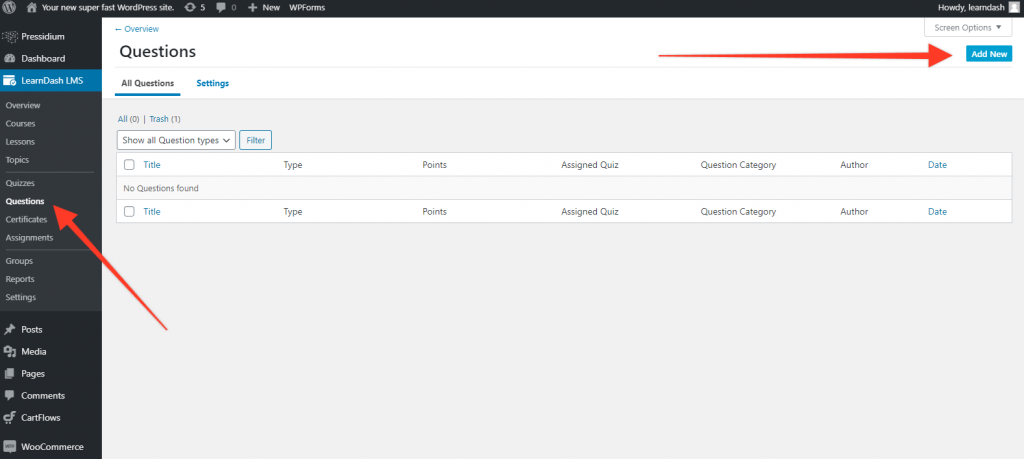
- Entrez le nom de la question dans la case "Ajouter un titre à la question", puis choisissez le type de question (l'un des huit) à l'aide du menu du bouton radio sur le côté droit. Dans cet exemple, allons-y avec une question à « choix multiples ». Vous verrez lorsque vous sélectionnez le type de question que les options d'ajout de réponses aux questions changent. Dans ce cas, nous avons la possibilité d'ajouter plusieurs réponses. Chaque réponse peut être marquée comme "correcte".
- Entrez la question réelle dans le champ de question principal, puis remplissez les réponses à choix multiples à l'aide du bouton "Ajouter une nouvelle réponse" pour ajouter plus d'options.
- Cochez la bonne réponse à l'aide de la case à cocher.
- Attribuez ensuite le nombre de points que vous souhaitez attribuer pour avoir répondu correctement à la question. Avec les questions à choix multiples, vous pouvez même faire varier le nombre de points en fonction de la réponse choisie.
- Enfin, continuez à faire défiler la page et vous verrez que vous pouvez ajouter un "Message avec la bonne réponse" et un "Message avec la mauvaise réponse". De plus, vous pouvez inclure une astuce ou un indice si vous le souhaitez.
- Lorsque vous avez terminé, cliquez sur "Publier" ou "Mettre à jour" comme vous le feriez pour n'importe quelle autre page WordPress.
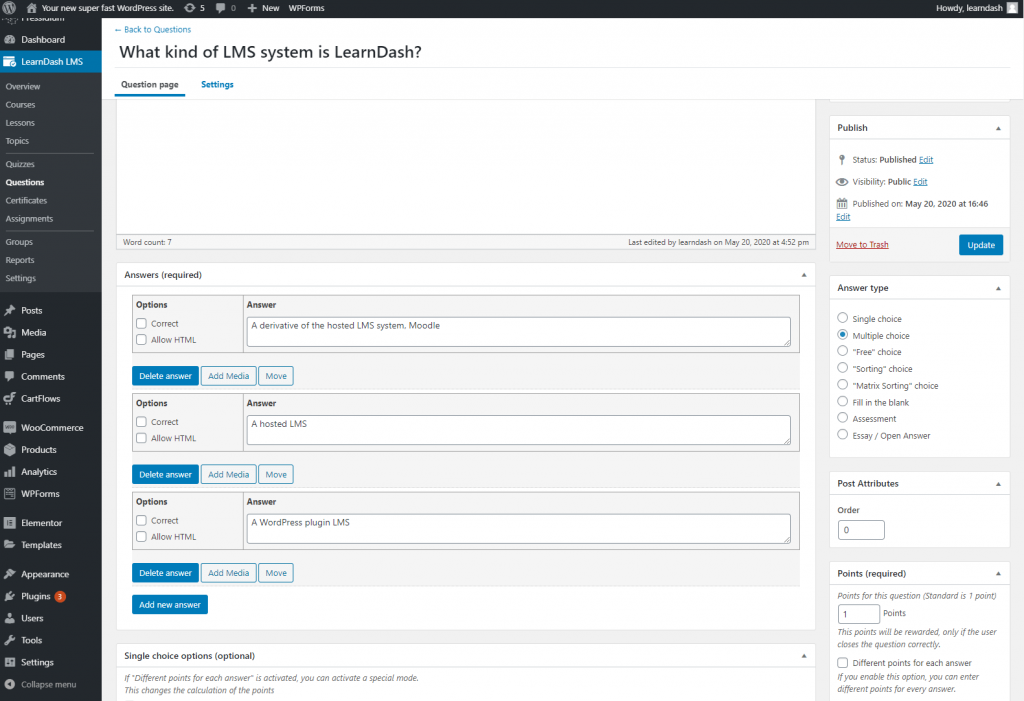
Répétez le processus pour construire votre bibliothèque de questions. Lorsque vous êtes prêt, vous pouvez ajouter ces questions à un quiz.
Construire le quiz LearnDash
Rendez-vous sur la page "Quiz" à partir du menu LearnDash. Si vous n'avez jamais construit de quiz, vous verrez un bouton "Ajouter votre premier quiz". Cliquez dessus.
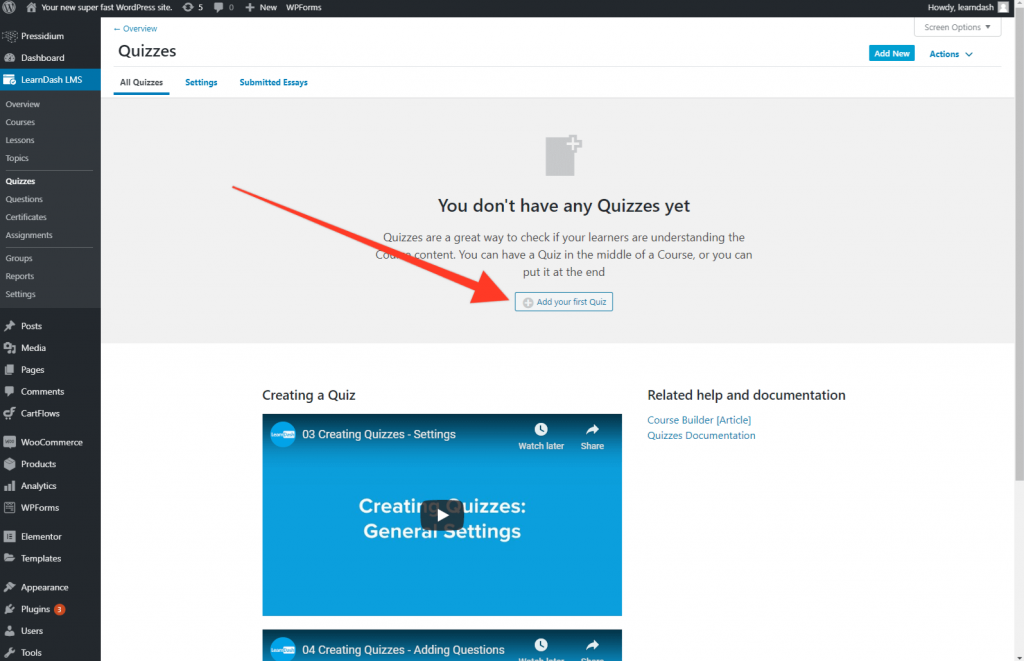
- Le générateur de quiz s'ouvrira. Donnez un titre à votre quiz, puis dans la section située en dessous, ajoutez toute information supplémentaire sur le quiz que vous souhaitez ajouter - cela peut inclure des informations générales sur les sujets du quiz ou une suggestion de temps pour terminer le quiz.
- Lorsque cela est fait, cliquez sur l'onglet 'Builder' dans le menu du haut. Cela ouvre le nouveau générateur LearnDash 3.0 par glisser-déposer, qui est vraiment facile à utiliser. À partir de là, vous pouvez créer une nouvelle question ou ajouter des questions pré-écrites. Comme nous avons pré-rédigé toutes nos questions, nous pouvons faire ce dernier.
- Regardez la barre latérale Document sur la droite. Vous verrez les questions disponibles listées ici. Cliquez ou faites glisser la question dans le générateur de quiz. Comme vous le verrez, vous pouvez facilement réorganiser l'ordre des questions en fonction de vos besoins.
- Lorsque vous avez terminé, cliquez sur publier. Vous pouvez ensuite afficher le quiz et l'envoyer par SMS pour vérifier que tout fonctionne correctement.
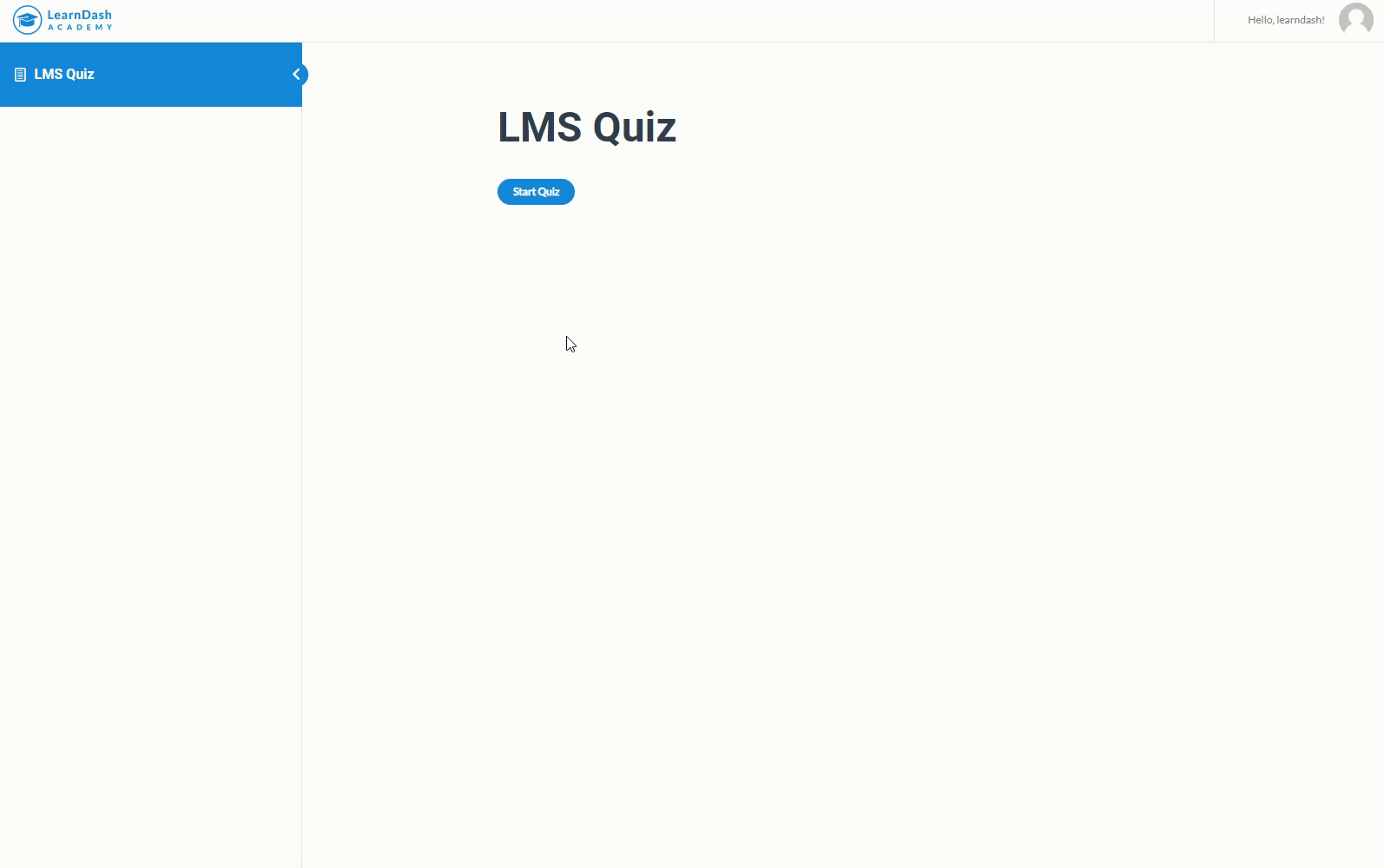
Ajouter votre questionnaire à un cours
Maintenant que vous avez construit votre quiz, vous êtes libre de l'ajouter à votre cours. Encore une fois, nous pouvons utiliser le générateur de glisser-déposer pour le faire.
- Ouvrez votre cours à l'aide du sous-menu "Cours" situé dans le menu LearnDash.
- Lorsque votre cours s'ouvre, accédez à l'onglet "Builder" dans le menu supérieur.
- Vous verrez vos leçons dans le cours. Vous avez deux choix. Vous pouvez ajouter votre quiz à la fin d'une leçon ou vous pouvez ajouter le quiz à la section "Quiz finaux".
- Pour ce faire, faites glisser votre quiz de la barre latérale Document vers l'emplacement où vous voulez le quiz. Si vous voulez qu'il soit à la fin d'une leçon, vous devrez ouvrir la leçon en utilisant la flèche déroulante qui se trouve à côté de la leçon. Voir l'enregistrement d'écran ci-dessous.
- Cliquez sur mettre à jour et votre quiz est maintenant en ligne !
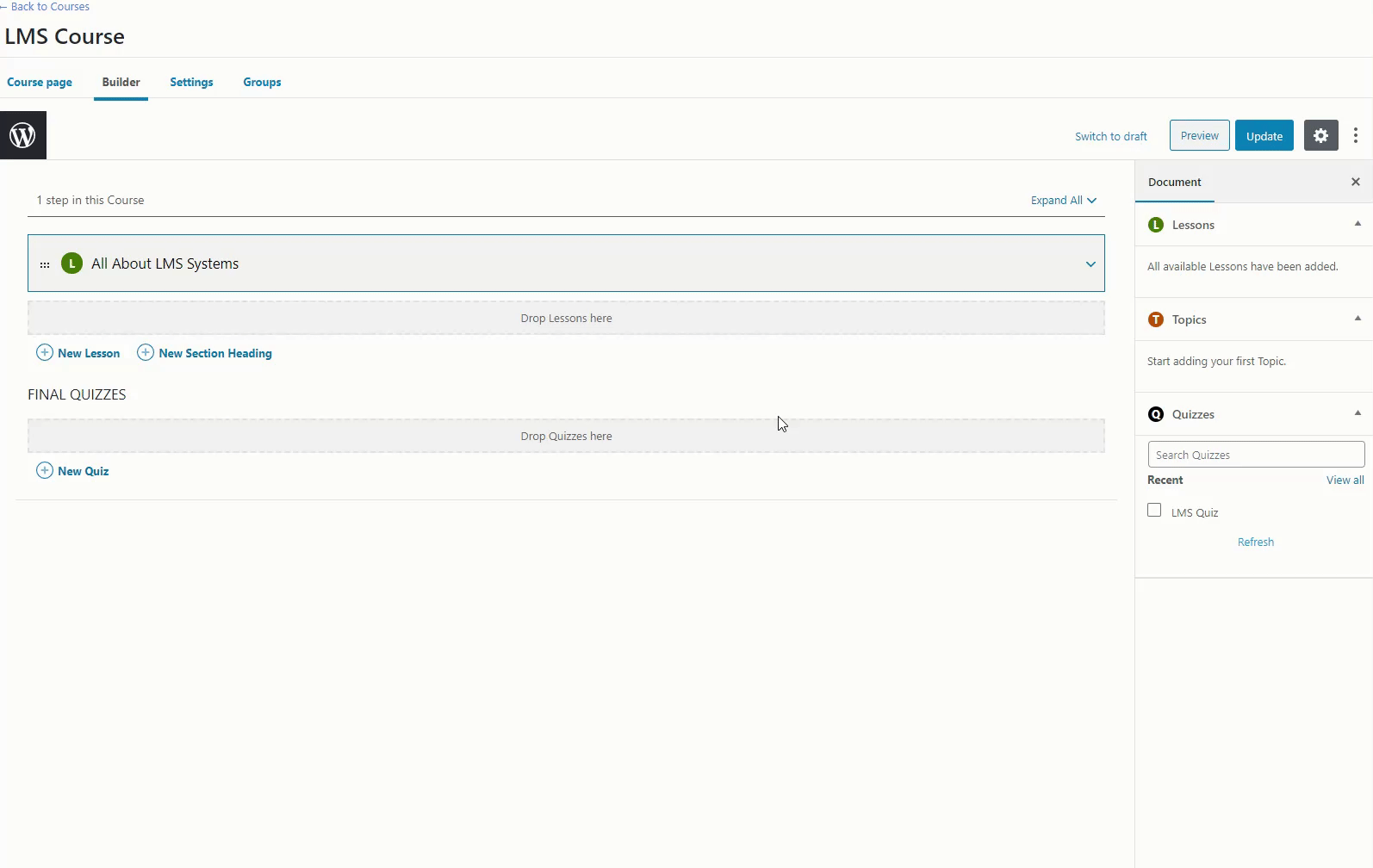
Paramètres du questionnaire LearnDash
Maintenant que tout est en place, vous voudrez peut-être jeter un coup d'œil aux "Paramètres du quiz" pour finaliser les éléments du quiz tels que les notes de réussite.
Pour ce faire, revenez au menu Quiz (sous le menu LearnDash) et ouvrez votre quiz. Dans la barre de menu supérieure, vous verrez un onglet "Paramètres". Cliquez dessus pour ouvrir les paramètres du quiz. De nombreux paramètres sont explicites, mais il y en a quelques-uns qui méritent d'être notés :
- Prérequis du quiz : Faut-il avoir déjà répondu à un quiz pour que l'étudiant puisse maintenant passer ce quiz ? Si tel est le cas, sélectionnez le quiz requis.
- Note de passage : elle est définie sous forme de pourcentage (la valeur par défaut est de 80 %) et indique la note de passage. Si une note de passage est fixée et que l'étudiant ne l'atteint pas, il ne pourra pas progresser dans le cours. Si vous ne voulez pas qu'ils soient empêchés d'avancer, supprimez le nombre dans ce champ ou entrez zéro.
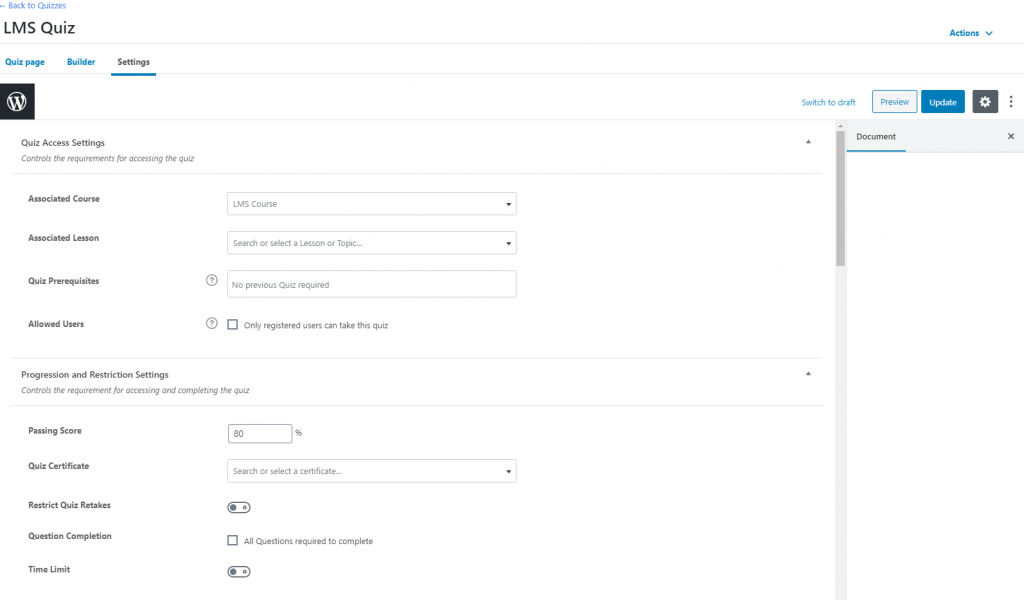
Il existe une tonne d'autres paramètres, mais comme mentionné, la plupart devraient être assez explicites. Ce qui est génial, c'est le pouvoir donné au concepteur de quiz par LearnDash pour vraiment personnaliser le quiz et l'expérience d'enseignement globale en fonction de leurs besoins spécifiques.
Sommaire
LearnDash est un LMS puissant et largement utilisé par les universités et autres établissements d'enseignement, les entreprises et les fournisseurs de cours eLearning en ligne. Sa popularité est en partie due à la nature riche en fonctionnalités du système, dont les quiz jouent un rôle important.
Espérons que ce guide d'introduction a été utile pour mettre en évidence le fonctionnement des quiz dans LearnDash. Pour tester vos connaissances, vous devez maintenant répondre à un court quiz… je plaisante.
